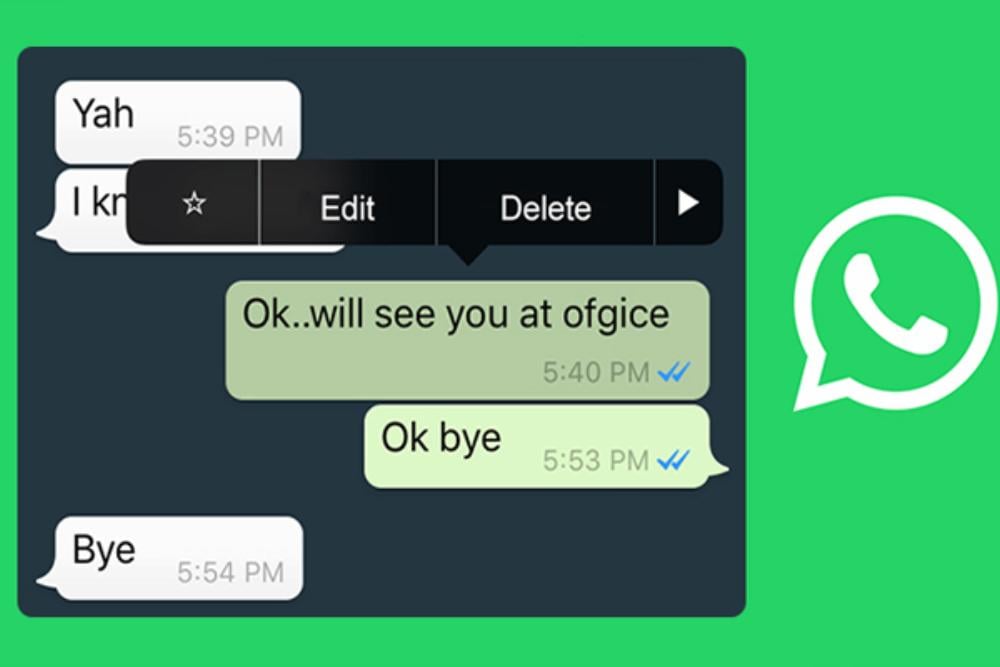Bisnis.com, JAKARTA - Cara mengganti nomor WhatsApp tanpa kehilangan kontak dan riwayat chat kini dapat dilakukan menggunakan fitur "Ganti Nomor". Proses ganti nomor WhatsApp sangat mudah dengan fitur yang sudah disediakan oleh WhatsApp.
Fitur "Ganti Nomor" ini memastikan bahwa semua data penting Anda tidak akan hilang selama proses pergantian nomor. Sebagai aplikasi perpesanan paling banyak digunakan di dunia, WhatsApp memungkinkan pengguna mengubah nomor mereka.
Memang, sebagian besar pengguna akan tetap menggunakan nomor yang sama. Namun ada kalanya, mereka perlu mengganti nomor karena berbagai alasan. Mengganti nomor WhatsApp sangatlah mudah dilakukan. Namun, memahami bagaimana agar kontak dan chat lama tidak hilang perlu sedikit trik.
Agar kontak dan chat lama tidak hlang, Anda perlu membuat cadangan Google Drive sebelum mengganti nomor WA Anda dengan yang baru.
Cara mencadangkan WA ke Google Drive
- Buka aplikasi WhatsApp
- Ketuk ikon titik tiga di sudut kanan atas untuk membuka menu “Opsi lainnya”
- Klik “Setelan”, lalu pilih “Chat”
- Pilih opsi “Cadangan chat”, lalu klik “Cadangkan ke Google Drive”
- Pilih frekuensi cadangan
- Pilih akun Google yang akan digunakan untuk mencadangkan riwayat chat WhatsApp
- Klik “Cadangkan melalui” untuk memilih jaringan yang ingin Anda gunakan untuk melakukan pencadangan
Anda bisa melihat cadangan WhatsApp Anda di Google Drive dengan cara berikut ini:
- Buka aplikasi Google Drive
- Masuk ke akun Google Anda
- Ketuk Menu > Cadangan
Setelah proses pencadangan selesai, silahkan ganti nomor WhatsApp Anda dengan cara berikut ini.
Cara Mengganti Nomor WhatsApp
Sebelum mengganti nomor di WhatsApp, pastikan nomor telepon baru Anda aktif dan dapat menerima SMS atau panggilan. Jika sudah, Anda bisa mengikuti langkah-langkah ganti nomor di WhatsApp berikut:
- Buka aplikasi WhatsApp di perangkat Anda.
- Masuk ke menu "Setelan" dengan mengetuk ikon tiga titik di pojok kanan atas, lalu pilih "Akun".
- Pilih opsi "Ganti Nomor", kemudian ketuk "Lanjut".
- Masukkan nomor lama di kolom pertama dan nomor baru di kolom kedua dengan format internasional.
- Anda dapat memilih untuk memberi tahu kontak tentang pergantian nomor ini.
- Setelah itu, verifikasi nomor baru Anda dengan kode yang dikirimkan melalui SMS.
Dengan mengikuti langkah-langkah di atas, kontak dan riwayat chat Anda akan tetap tersimpan meskipun nomor WhatsApp telah diganti. Selain cara di atas, Anda bisa mengganti nomor WhatsApp tanpa kehilangan kontak dan riwayat chat dengan melakukan pemulihan cadangan dari Google Drive:
- Instal aplikasi WhatsApp Messenger atau WhatsApp Business di HP Anda.
- Masukkan nomor telepon baru Anda dalam proses pendaftaran.
- Pulihkan cadangan Anda dari Google Drive.
- Nantinya, semua kontak dan chat yang ada di nomor sebelumnya akan muncul kembali.
Hal-hal yang perlu diperhatikan setelah mengganti nomor WhatsApp
- Pindahkan informasi akun dari nomor telepon lama ke nomor telepon baru. Ini termasuk foto profil, nama, tentang, obrolan grup, obrolan individual, dan pengaturan.
- Hapus akun WhatsApp lama Anda. Ini berarti kontak Anda tidak akan melihat nomor telepon lama Anda di daftar kontak WhatsApp mereka.
- Pilih untuk memberi tahu kontak Anda tentang nomor telepon baru Anda (kami sarankan melakukan ini untuk menghindari kebingungan). Obrolan grup akan secara otomatis menerima pemberitahuan.
Itulah cara mudah mengganti nomor WhatsApp tanpa kehilangan kontak dan chat lama.